Como gravar e capturar imagens da jogabilidade de Stardew Valley?
Vale Stardew é um encantador jogo de simulação de fazenda que cativou milhões de jogadores em todo o mundo com sua jogabilidade relaxante, estética pixelizada e narrativa rica. Seja exibindo sua fazenda, registrando um evento raro ou criando conteúdo para o YouTube ou redes sociais, gravar e capturar imagens da sua jogabilidade é uma ótima maneira de compartilhar sua experiência em Stardew Valley. Neste artigo, mostraremos os métodos eficazes que você pode usar para gravar e capturar imagens da sua jogabilidade no PC, Mac e consoles.
1. Por que gravar ou capturar uma tela de Stardew Valley?
Os jogadores têm muitos motivos para documentar sua jogabilidade em Stardew Valley:
- Criação de conteúdo : Compartilhe layouts de fazenda, tutoriais ou momentos divertidos no YouTube, Twitch ou TikTok.
- Acompanhamento do progresso : Mantenha registros visuais do desenvolvimento da sua fazenda ao longo do tempo.
- Relatório de bugs : Envie capturas de tela e vídeos ao relatar problemas ou falhas.
- Compartilhamento Criativo : Inspire outras pessoas com seus designs, mods e capturas de eventos.
2. Como gravar a jogabilidade de Stardew Valley
2.1 OBS Studio (Windows, macOS, Linux)
O OBS Studio é um gravador de tela e streamer gratuito e de código aberto que oferece suporte a recursos avançados.
Passos : Baixe o OBS Studio em obsproject.com > Adicionar um Captura de jogo ou Captura de tela fonte > Selecione a janela Stardew Valley e clique Iniciar gravação .

Prós :
- Gravações de qualidade profissional
- Altamente personalizável
- Suporta sobreposições, webcam e áudio
Contras :
- Curva de aprendizado mais íngreme para iniciantes
2.2 Recordit – Melhor gravador de tela fácil de usar (Windows, macOS)
Se você está procurando um gravador de tela simples, leve e fácil de usar para capturas rápidas, Recordit é a melhor escolha.
Recordit captura sua tela em tempo real e a codifica sem esforço em formatos como GIF, MP4, MP3 e outros. É ideal para clipes curtos de Stardew Valley, tutoriais ou demonstrações rápidas de seus momentos de jogo.
Como usar Recordit para gravar a jogabilidade de Stardew Valley:
- Download Recordit do site oficial, instale e execute o aplicativo.
- Selecione a área da tela de jogo do Stardew Valley a ser capturada e defina outras opções de gravação, como resolução, proporção, formato, efeito do mouse, etc.
- Toque em “Iniciar Gravação” e assista Recordit vá trabalhar, capturando sua tela em tempo real.
- Depois que o jogo estiver concluído, clique em Parar Gravação e Recordit salvarei na aba “Arquivos”.

2.3 Barra de jogos do Xbox (Windows 10/11)
Para uma opção mais simples:
- Imprensa Windows + G para abrir a Barra de Jogo do Xbox > Abra a tela de jogo do Stardew Valley > Clique no Registro botão (ou pressione Windows + Alt + R ) para iniciar/parar a gravação.
- Os vídeos são salvos em
C:\Users\[YourName]\Videos\Captures.
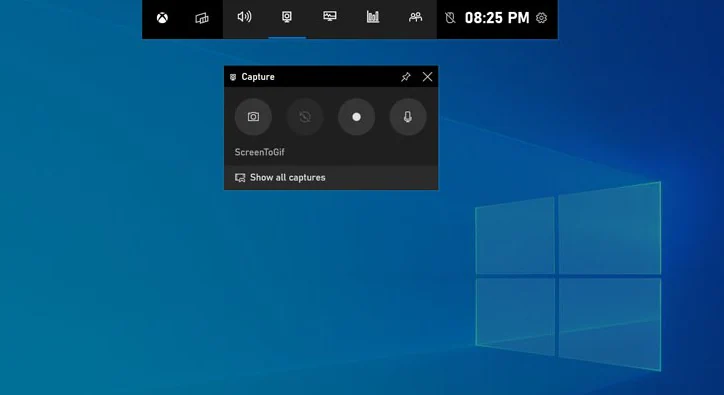
Prós :
- Integrado e fácil de usar
- Não há necessidade de instalar software extra
Limitações :
- Menos personalizável que o OBS
- Pode não suportar o modo de tela cheia em configurações mais antigas
2.4 QuickTime Player (macOS)
Você pode gravar sua jogabilidade de Stardew Valley no Mac facilmente usando o QuickTime — ele é integrado e não requer nenhum aplicativo de terceiros.
Passos: Abrir Reprodutor QuickTime > Clique Arquivo > Nova Gravação de Tela > Escolha seu microfone (se houver) e clique Registro > Selecione a janela Stardew Valley ou tela cheia > Pare a gravação quando o jogo Stardew Valley terminar.

Prós :
- Integrado ao macOS
- Fácil de usar
Contras :
- Sem recursos avançados como sobreposições, múltiplas faixas de áudio ou taxa de bits personalizada
2.5 Gravação em Consoles
Se você estiver jogando Stardew Valley em um console, veja como gravar ou fazer uma captura de tela:
Nintendo Switch:
- Para fazer uma captura de tela, basta pressionar o botão Capturar, o pequeno quadrado no Joy-Con esquerdo.
- Para um videoclipe curto, basta pressionar o botão Capturar e você terá até 30 segundos de filmagem.
PlayStation 4/5:
- Imprensa Criar (PS5) ou Compartilhar (PS4) para tirar uma captura de tela ou começar a gravar.
- Personalizar as configurações em Configurações > Capturas e Transmissões .
Xbox Series X/S:
- Pressione o botão Xbox e depois pressione X para uma captura de tela ou E para gravar os últimos 30 segundos do seu jogo Stardew Valley.
- Você pode fazer upload para o Xbox Live ou transferir para uma unidade USB por meio do aplicativo Xbox.
3. Como fazer capturas de tela no Stardew Valley?
3.1 Usando o recurso de captura de tela do jogo (somente para PC)
Vale Stardew inclui um recurso de captura de tela integrado para capturas de toda a fazenda.
Passos :
- Imprensa
F4para fazer uma captura de tela completa da fazenda. - O jogo salvará a imagem automaticamente.
- Encontre a captura de tela no seguinte local:
- Windows:
C:\Users\[YourUsername]\AppData\Roaming\StardewValley\Screenshots - macOS:
/Users/[YourUsername]/.config/StardewValley/Screenshots/
- Windows:
Esse recurso é ótimo para capturar toda a sua fazenda com muitos detalhes.
3.2 Usando a ferramenta de captura de tela do Steam
Se você joga pelo Steam:
- Imprensa
F12para tirar uma captura de tela. - Após sair do jogo, vá para Exibir > Capturas de tela no Steam.
- Você pode gerenciar, carregar ou encontrar a pasta local de suas imagens.
3.3 Usando Print Screen ou Ferramenta de Recorte (Windows)
Para mais controle ou momentos espontâneos:
- Imprensa
PrtScpara copiar sua tela para a área de transferência. - Cole no Paint ou em outro editor de imagens e salve.
- Ou usar Ferramenta de Recorte / Recorte e Esboço para capturas de tela seletivas (Windows + Shift + S).
3.4 Usando atalhos de captura de tela do macOS
- Imprensa Comando + Shift + 4 para selecionar uma área desejada para capturar.
- Imprensa Comando + Shift + 3 para capturar a tela inteira.
4. Bônus: Extraia capturas de tela de vídeos com Sparkit
Se você gravou sua jogabilidade e deseja capturar fotos em alta resolução depois, use Sparkit .
Sparkit é uma ferramenta que permite extrair capturas de tela de vídeos com alta qualidade e precisão de quadros. É perfeita para criadores de conteúdo que desejam imagens refinadas de gameplays.
Características :
- Visualização quadro a quadro
- Exportação em massa
- Mantém resolução e clareza
Usar Sparkit após gravar com OBS ou Recordit para capturar fotos perfeitas de momentos memoráveis em Stardew Valley.

5. Conclusão
Registrar sua jornada em Stardew Valley está mais fácil do que nunca, graças a uma variedade de ferramentas adequadas para todos os níveis de habilidade. Seja você um jogador casual em busca de memórias ou um criador de conteúdo que busca construir uma audiência, você tem opções.
- Use o OBS Studio para uma gravação completa.
- Tentar Recordit para a gravação de tela de alta qualidade mais fácil, rápida e eficiente.
- Use o Xbox Game Bar ou o QuickTime para soluções nativas.
- Faça capturas de tela com recursos do jogo, Steam ou atalhos do sistema operacional.
- Extraia fotos de vídeos usando Sparkit para imagens de nível profissional.
Então vá em frente – plante essas pastinacas, faça amizade com seus vizinhos e grave. Sua fazenda merece ser compartilhada com o mundo.
